热门标签
热门文章
- 1树莓派装kodi改电视盒子_树莓派电视盒子
- 2Google S2 算法 Java 操作_s2算法
- 3QT6.0+VS2019开发环境的搭建_将qt6和vs2019连接
- 4Application、Session、Cookie三者的相同点与不同点_简述 application 对象和 session 对象之间的相似之处及差别
- 5signature=a505fd97da19ba4a4888d02d736f4b9a,ant-design/package-lock.json at b84508a597d4349aba9883a4a...
- 6人脸修复祛马赛克算法CodeFormer——C++与Python模型部署
- 7AI引擎助力,CamScanner智能高清滤镜开启扫描新纪元!_pc 扫描 矫正 去摩尔纹 开源
- 8如何搭建pytorch环境_pytorch环境搭建
- 9解决selenium打开浏览器自动退出_selenium打开网页闪退
- 10Caffe 损失层中loss_weight 如何存储?_caffe loss_weight
当前位置: article > 正文
ubuntu 创建桌面快捷启动_ubuntu创建桌面快捷
作者:知新_RL | 2024-03-01 06:06:29
赞
踩
ubuntu创建桌面快捷
前言:
ubuntu系统通常不会在桌面上生成启动图标,一般需要自己建一个下面提供常用的两个模板,
1.启动其他程序
2.启动文件快捷方式
一、创建其他程序的启动快捷图标
用pycharm2022为例子
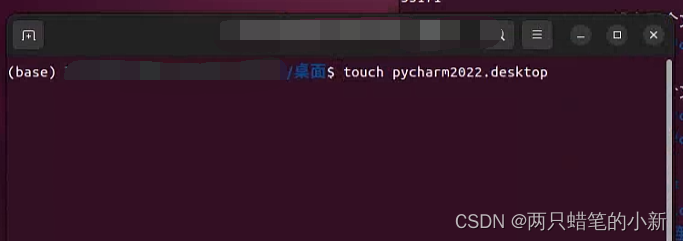
touch pycharm2022.desktop
gedit pycharm2022.desktop
打开文件,输入下面的代码,注意修改你的文件路径
- [Desktop Entry]
- Exec=/home/wyc/software/pycharm-professional-2022.2.3/bin/pycharm.sh
- GenericName=WPS Spreadsheets
- Icon=/home/wyc/software/pycharm-professional-2022.2.3/bin/pycharm.png
- Name=pycharm
- StartupNotify=false
- StartupWMClass=et
- Terminal=false
- Type=Application
- X-DBUS-ServiceName=
- X-DBUS-StartupType=
- X-KDE-SubstituteUID=false
- X-KDE-Username=
- Name[zh_CN]=pycharm2022
这里一般需要修改两个位置,sh位置,和图标的位置。
更改权限,右击该文件,打开属性,按照下面的方式进行修改。
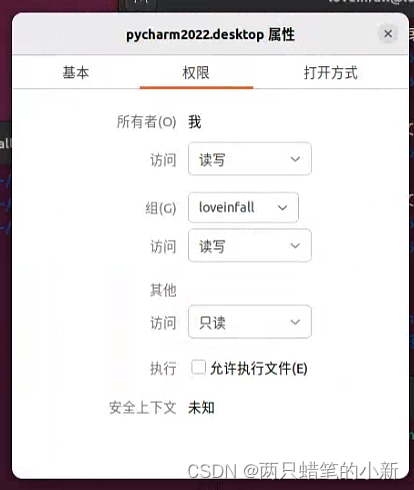

回到桌面,你会看到这样的图标,上图右图,带一个小红叉,接着右击该文件,点击允许运行。
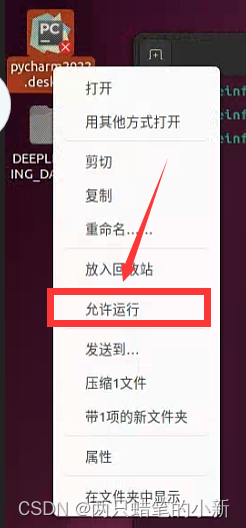

可以看到已经可以正常使用了。
二、创建桌面文件夹的快捷方式
创建和修改的方式和上述一致,也需要修改两个地方,在下面的yourpath 和 yourname地方修改你的自定义的路径和名字。
- [Desktop Entry]
- Name=Home Folder
- Comment=Open your personal folder
- Exec=nautilus yourpath --new-window
- Icon=folder
- Terminal=false
- StartupNotify=true
- Type=Application
- OnlyShowIn=GNOME;Unity;
- Categories=GNOME;GTK;Core;
- X-GNOME-Bugzilla-Bugzilla=GNOME
- X-GNOME-Bugzilla-Product=nautilus
- X-GNOME-Bugzilla-Component=general
- X-GNOME-Bugzilla-Version=3.0.0
- X-Ubuntu-Gettext-Domain=nautilus
- Actions=Window;
- NoDisplay=true
-
- Name[zh_CN]=yourname
-
- [Desktop Action Window]
- Name=Open a New Window
- Exec=nautilus --new-window
- OnlyShowIn=Unity;
声明:本文内容由网友自发贡献,不代表【wpsshop博客】立场,版权归原作者所有,本站不承担相应法律责任。如您发现有侵权的内容,请联系我们。转载请注明出处:https://www.wpsshop.cn/w/知新_RL/article/detail/171519
推荐阅读
相关标签


